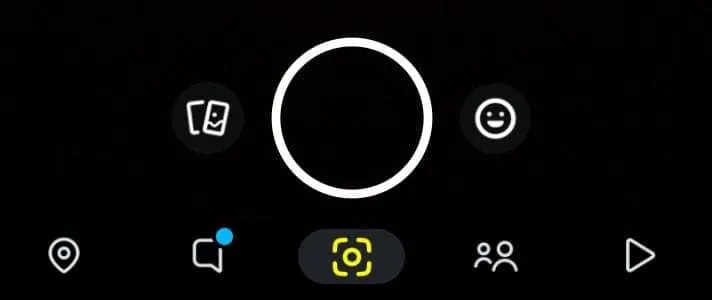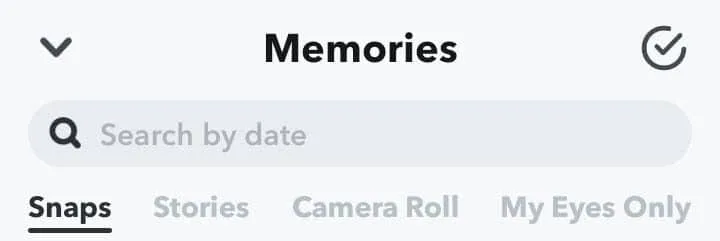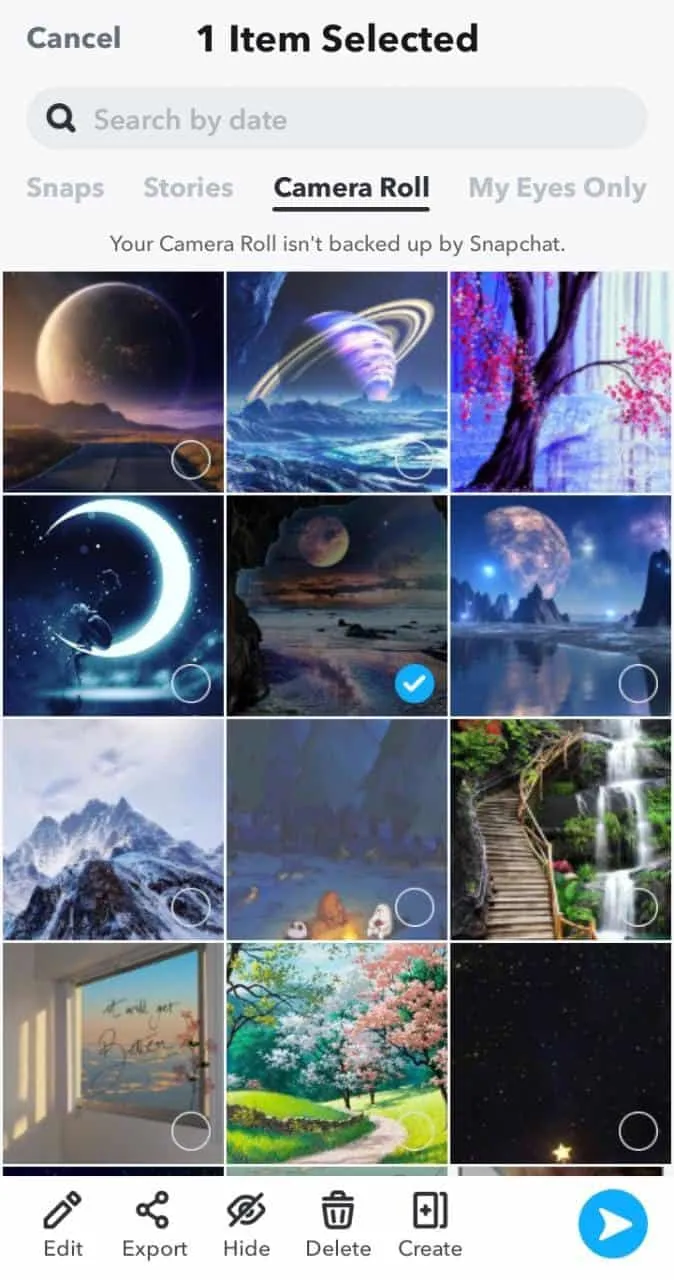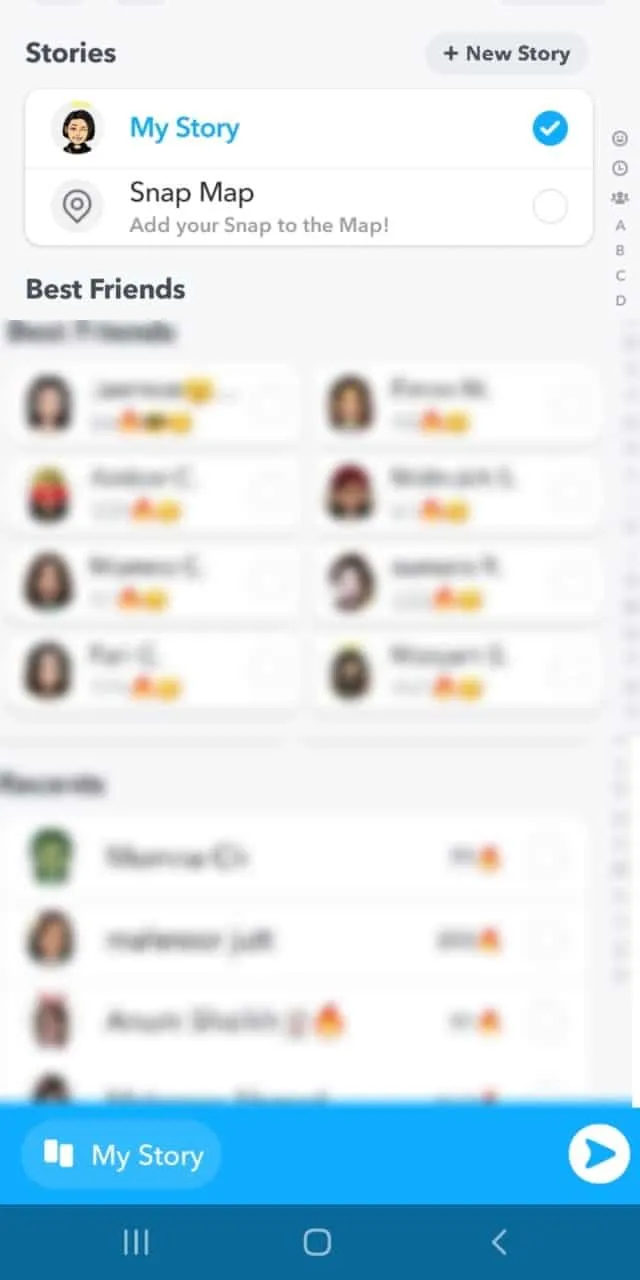En 2011, Snapchat a commencé comme une application avancée de partage d’images avec toutes ces émoticônes attrayantes. Cependant, les choses ne sont plus aussi simples que cela. Maintenant, vous pouvez ajouter des textes, des filtres, des photos, des vidéos, des lieux, des objectifs et même les partager avec vos amis.
Avec ses fonctionnalités toujours utiles mais complexes, il est devenu difficile pour les utilisateurs de distinguer la bonne façon d’ajouter des images à Snapchat du Roll, Snapchat lui-même et des souvenirs. Au cas où vous vouscouez également la tête et face au même problème.
Eh bien, ne vous inquiétez pas, vous êtes entre les bonnes mains. Ici, nous avons couvert toutes les façons possibles d’ajouter des images à Snapchat. Allons-y!
Combien de façons y a-t-il pour ajouter des images à Snapchat?
Snapchat est devenu une application de messagerie instantanée et de partage de photos populaire au fil du temps. De nouvelles qualités sont introduites dans Snapchat . Vous pouvez trouver difficile de différencier le chemin à suivre pour télécharger des photos sur Snapchat.
C’est un sport extrême de voir comment télécharger des histoires à partir du roulis de la caméra, des souvenirs ou des clichés d’image sur Snapchat. Snapchat permet trois façons de télécharger des images. Le processus peut dépendre de la façon dont vous souhaitez télécharger l’image.
RenseignementsSnapchat Story est une fonctionnalité de Snapchat qui permet aux utilisateurs de télécharger des images sur leur profil Snapchat. Seuls vos amis peuvent voir votre histoire si votre compte est privé. Cependant, si c’est public, tout le monde peut voir votre histoire.
Vous pouvez modifier les paramètres de confidentialité pour contrôler qui peut voir l’image de votre histoire et qui ne peut pas.
Ne vous laissez pas submerger. Nous avons discuté en détail de tout comment ajouter des images à Snapchat. Qu’est-ce que tu attends? Plongez car il y a beaucoup plus que vous devez savoir.
Téléchargement de l’image sur Snapchat
L’image peut être ajoutée à votre histoire lorsque vous téléchargez la photo sur votre histoire . Vous ne savez pas comment faire ça? Soyez à l’aise pour le faire car nous avons conclu un guide complet pour vous.
L’ajout d’images à Snapchat est maintenant devenu facile. Nous sommes ici pour vous sauver à la fois des efforts et du temps. Voici une procédure pas à pas complète pour vous aider, de l’ouverture de Snapchat à la sélection d’images pour les ajouter à votre histoire par différents moyens.
RenseignementsLes histoires de Snapchat disparaissent après 24 heures. Ils peuvent être visualisés plusieurs fois par vos téléspectateurs. Vous pouvez voir si quelqu’un prend une capture d’écran de votre image supplémentaire.
Méthode n ° 1: Ajouter une image à Snapchat
Dans cette méthode, vous apprendrez à ajouter des images à Snapchat; avec la caméra Snapchat.
Étape n ° 1: Ouvrez Snapchat sur votre téléphone
Vous devez lancer l’application Snapchat en cliquant dessus dans cette étape. Si vous ne l’avez pas encore téléchargé, voici des liens vers des ressources qui peuvent vous ordonner de télécharger l’application depuis Google Play Store ou Apple App Store . Après cela, vous pouvez continuer à créer un compte.
Étape # 2: Prenez une photo sur Snapchat
Lorsque vous ouvrez l’application, vous verrez une fenêtre d’appareil photo et une icône ronde pour vous aider à prendre une photo. Maintenant, prenez un selfie ou toute photo que vous souhaitez ajouter à votre histoire Snapchat.
Pointe!Après avoir cliqué sur l’image, vous pouvez glisser sur les côtés pour y ajouter des filtres et des effets. Vous pouvez également améliorer et modifier les paramètres d’image par le menu de la barre latérale.
Étape # 3: Appuyez sur l’icône de la flèche
Après avoir réussi à cliquer sur une image, vous pouvez regarder l’écran. Vous aurez une option « Envoyer à » devant vous. Clique dessus.
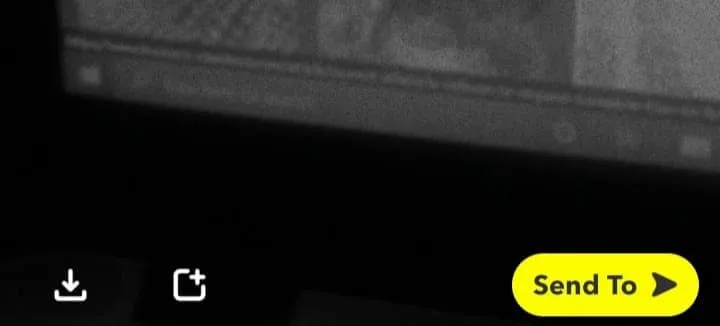
Étape n ° 4: cliquez sur mon histoire et appuyez sur l’icône de la flèche
Sélectionnez mon histoire . Après avoir sélectionné l’option Send to, vous verrez votre écran afficher des options sur où télécharger le snap. Cliquez maintenant sur la flèche bleue ci-dessous. Oui, votre image a été ajoutée à votre histoire avec succès.
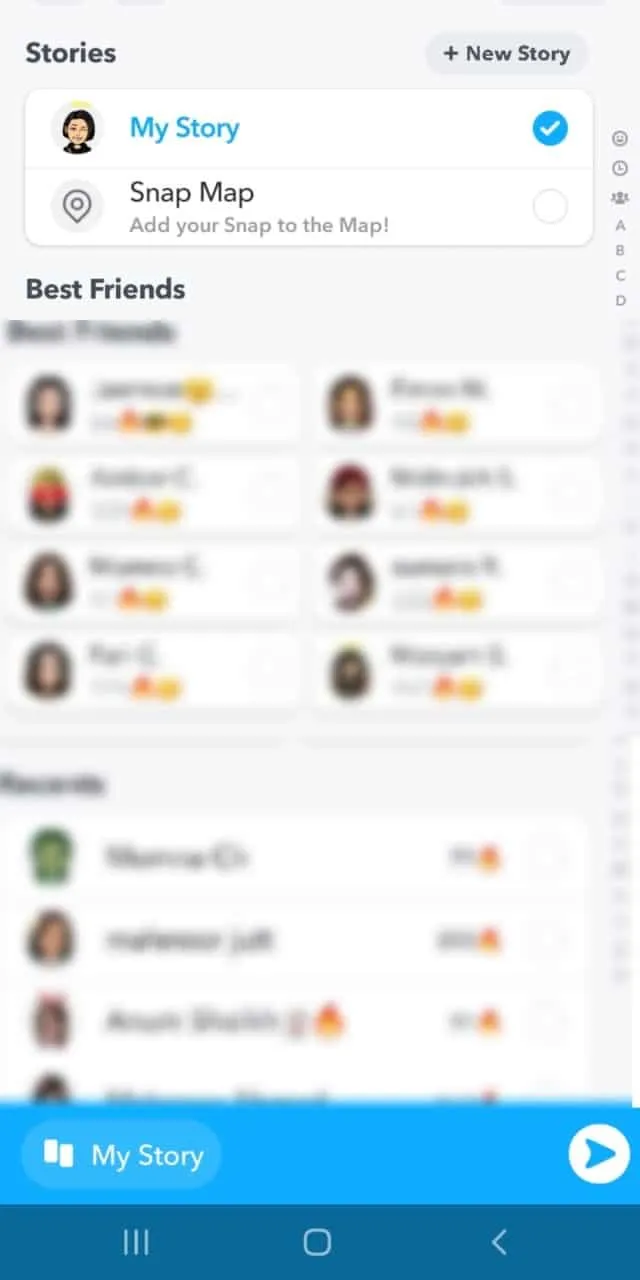
C’était de notre côté pour ajouter une image à Snapchat de Snapchat. Maintenant, passons à l’ajout d’une image de votre pain de caméra à Snapchat.
Méthode n ° 2: Ajout d’images de rouleau de caméra à Snapchat
Il est temps de prendre vos selfies préférés et vos couchers de soleil attrayants à télécharger dans votre histoire Snapchat directement depuis votre galerie.
- Ouvrez Snapchat sur votre téléphone.
- Cliquez sur l’ icône de gauche qui ressemble à une image ou à glisser sur l’écran.

- Vous obtiendrez ces 4 options. Sélectionnez le rouleau de la caméra et accédez à votre galerie.

- Appuyez sur l’image que vous souhaitez ajouter à Snapchat pendant quelques secondes. Un menu apparaîtra à la fin.

- Cliquez sur la flèche bleue et sélectionnez l’option « Mon histoire ».

Méthode n ° 3: Ajout de souvenirs à Snapchat
Avez-vous manqué d’avoir envoyé des clichés à l’histoire? Pas de problème, voici quelques étapes que vous pouvez suivre pour télécharger des souvenirs dans l’histoire.
- Ouvrez Snapchat et accédez à vos souvenirs en cliquant sur l’icône de gauche ou simplement glisser vers le haut comme fait lors de l’ajout de rouleau de caméra. Sélectionnez Snaps .

- Après cela, sélectionnez la mémoire que vous souhaitez ajouter à l’histoire Snapchat pour quelques-unes et téléchargez en cliquant sur la flèche bleue .

- Sélectionnez « Mon histoire » et cliquez sur la flèche bleue pour envoyer le cliché à l’histoire.
Résumé
Bien qu’il y ait beaucoup de plaisir et de folie sur Snapchat, les termes les plus simples peuvent parfois nous induire en erreur. Nous espérons que vous auriez trouvé les réponses que vous recherchiez. Dans ce guide, nous avons conclu trois méthodes pour ajouter une image à Snapchat.
Maintenant, vous pouvez suivre les instructions répertoriées et ajouter des photos à votre Snapchat sans arrêt et partager vos moments drôles avec des amis et de la famille. Allez-y et essayez ces fonctionnalités maintenant. Bonne chance avec votre claquement!
Questions fréquemment posées
Comment ajouter plusieurs images à l'histoire?
Lorsque vous sélectionnez votre premier cliché après avoir tapé dessus pendant quelques secondes, vous pouvez choisir plus d’images que vous souhaitez ajouter à Snapchat en cliquant dessus. Après cela, vous pouvez appuyer sur la flèche bleue et ajouter des images à « Mon histoire ».
Comment afficher les filtres sur Snapchat?
Lorsque vous ouvrez Snapchat, une icône souriante apparaîtra sur le côté droit de l’icône ronde ci-dessous. Clique dessus. Ou vous pouvez garder votre visage devant la caméra et appuyer sur l’écran pendant quelques secondes. Les filtres apparaîtront.